Microsoft टू फैक्टर ऑथेंटिकेशन कैसे सक्षम करें

Outlook.com, OneDrive, OneNote और अन्य Microsoft खातों के लिए दो-कारक प्रमाणीकरण स्थापित करना त्वरित और आसान है और आपके डेटा में बहुत अधिक सुरक्षा जोड़ता है। इसे सेट करने का तरीका यहां बताया गया है।
पिछले हफ्ते हमने आपको खबर बताई थी कि Microsoft हैसभी Microsoft सेवाओं के लिए अपने दो-चरणीय सत्यापन aka - दो-कारक प्रमाणीकरण को रोल आउट करना। एक बार सक्षम होने के बाद, दो-कारक प्रमाणीकरण आपके सभी Microsoft खातों की सुरक्षा करेगा जिसमें Outlook.com, OneDrive, OneNote, Office Online आदि शामिल हैं। यह ध्यान में रखते हुए, हमें यह महत्वपूर्ण लगता है कि सभी पाठकों को यह संभव हो सके जितनी जल्दी हो सके अपने Microsoft खाते पर सक्षम करें।
सभी Microsoft सेवाओं के लिए Microsoft दो-चरणीय सत्यापन सेट करें
चरण 1 - https://account.live.com/proofs/Manage पर अपने खाते में लॉग इन करें। क्लिक करें दो-चरणीय सत्यापन सेट करें संपर्क। फिर ऑनस्क्रीन निर्देशों के माध्यम से काम करें।
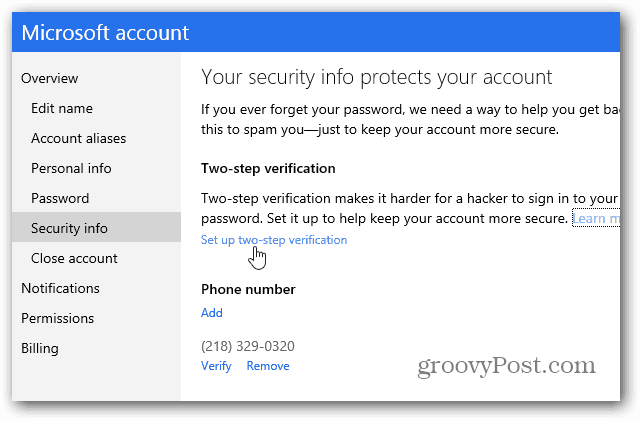
एक निराशा की बात यह है कि यह आपको लिंक्ड खातों पर दो-चरणीय सत्यापन सेट करने की अनुमति नहीं देता है।
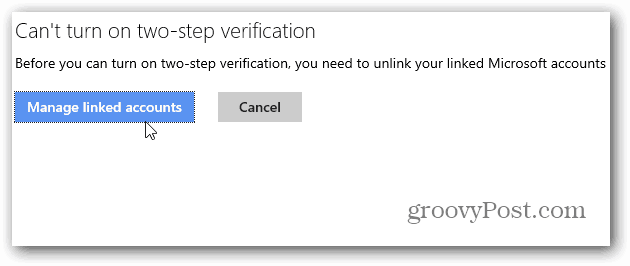
इसलिए यदि आपके पास एक जुड़ा हुआ खाता है, तो आपको पहले उन्हें अनलिंक करना होगा - खातों के बीच स्विच करते समय यह कितना कष्टप्रद हो सकता है, मुझे अभी तक यकीन नहीं है।
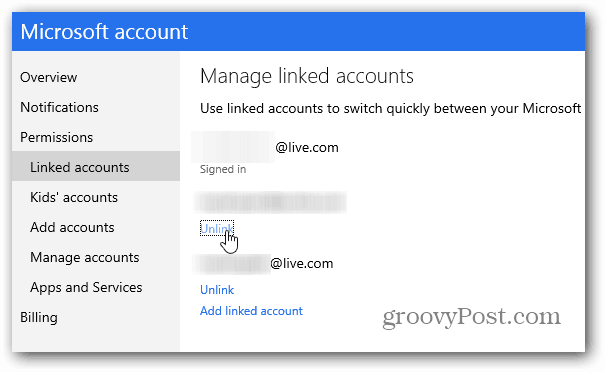
चरण 2 - यदि आपके पास कोई भी लिंक नहीं है या उन्हें अनलिंक करने के बाद, बस ऑनस्क्रीन निर्देशों के माध्यम से जारी रखें। आपके पास इसे सत्यापित करने के लिए आपके पास एक कोड ईमेल, फ़ोन या टेक्स्ट होगा।
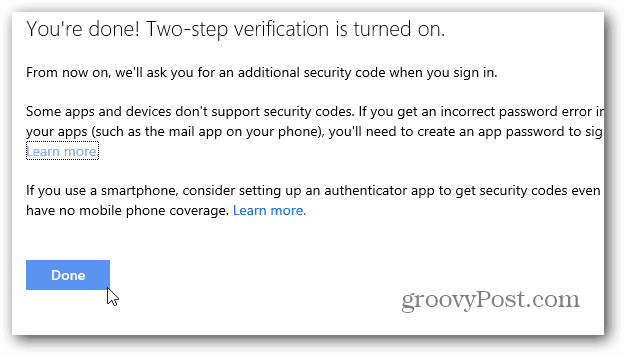
अब जब आप साइन इन करने की आवश्यकता है तो आगे बढ़ रहे हैंआपका खाता, आपको एक अतिरिक्त सत्यापन कोड प्राप्त होगा जो आपको भेजा गया है। एक अच्छी विशेषता यह है कि वह हर बार आपके अतिरिक्त कोड की मांग नहीं कर सकती है। आपके द्वारा नियमित रूप से उपयोग की जाने वाली प्रणाली पर बहुत आसान।
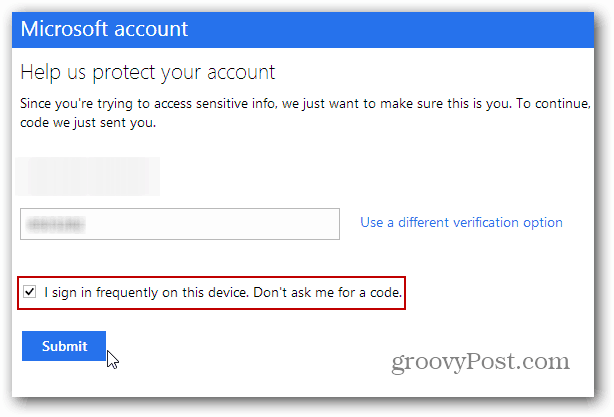
एमएस अकाउंट के साथ कैसे करें ऑथेंटिकेटर ऐप
चरण 3 - जैसे Google टू-फैक्टरप्रमाणीकरण, आप एक प्रमाणक ऐप का भी उपयोग कर सकते हैं। Google प्रमाणक ऐप एंड्रॉइड, iOS और ब्लैकबेरी पर इंस्टॉल किया जा सकता है। विंडोज फोन 8 का अपना Microsoft प्रमाणक ऐप है।
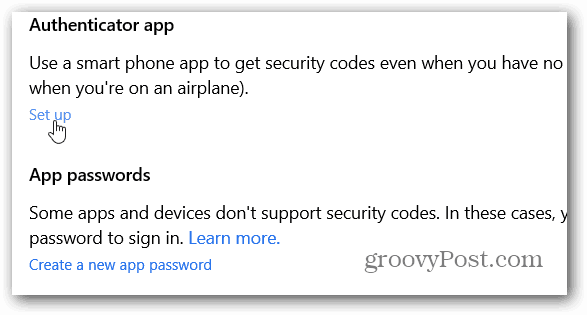
चरण 4 - फिर से अपने Microsoft खाते में लॉग इन करें, और क्लिक करें लिंक सेट अप करें प्रमाणक ऐप के तहत। फिर पृष्ठ पर क्यूआर कोड को स्कैन करें और आप सभी सेट करें (सुरक्षा के लिए बाहर)।
आपको एक प्रमाणक ऐप सेट नहीं करना है, लेकिन यह सुनिश्चित करता है कि यह आपके खाते में जाने के लिए और पाठ या कॉल की प्रतीक्षा कर रहा है।
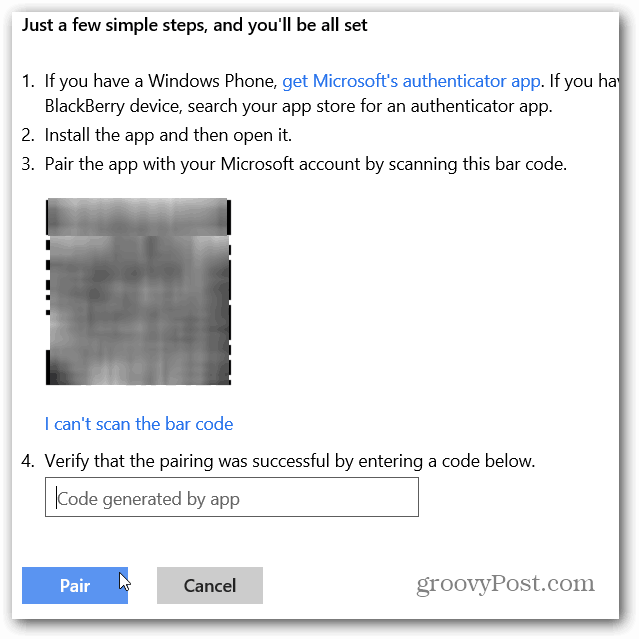
दो-चरणीय सत्यापन / दो-चरण प्रमाणीकरण के बारे में अधिक जानकारी के लिए, और जो कंपनियां इसे नियोजित कर रही हैं, वे इन लेखों को देखें:
- गूगल टू फैक्टर ऑथेंटिकेशन राउंडअप
- फेसबुक दो कारक प्रमाणीकरण सक्षम करें
- Google Apps उपयोगकर्ताओं के लिए दो कारक प्रामाणिक कैसे सक्षम करें
- Google दो कारक के साथ ऐप विशिष्ट वन-ऑफ पासवर्ड बनाएं
- LastPass दो फैक्टर प्रमाणीकरण सक्षम करें
- ड्रॉपबॉक्स के लिए दो-चरण प्रमाणीकरण कैसे सक्षम करें
- Apple खाते के लिए दो-चरणीय सत्यापन सक्षम करें










एक टिप्पणी छोड़ें